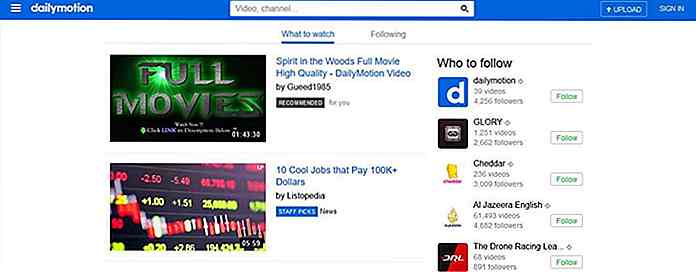de.hideout-lastation.com
de.hideout-lastation.com
Sichern Sie Ihren Mac durch Einstellen eines Firmware-Passworts [Quicktip]
Sie verwenden möglicherweise ein Passwort, um Ihre Daten auf Ihrem Mac zu sichern - und Sie sollten es tun, aber solange Ihr Mac nicht verschlüsselt ist, kann ein technisch versierter Dieb immer noch auf Ihre Daten zugreifen, indem er die Wiederherstellung startet und das Passwort zurücksetzt . Sie können dann das Laufwerk tauschen und den Computer verwenden oder verkaufen, als wäre es ganz neu.
Warum gibst du ihnen die Befriedigung? Legen Sie ein Firmware-Passwort fest, um zu verhindern, dass das Passwort zurückgesetzt wird oder von einem anderen Laufwerk gestartet werden kann. Dadurch wird Ihr Computer in Händen unbrauchbar, die nicht Ihnen gehören.
Was ist ein Firmware-Passwort?
Ein Firmware-Kennwort bezieht sich auf ein Kennwort, das in der EFI-Firmware des Mac separat vom Betriebssystem selbst festgelegt ist. Wenn es konfiguriert ist, verhindert es, dass der Mac in ein anderes als das Standardlaufwerk booten kann, ohne ein Passwort zu verwenden. Dies bedeutet, dass Ihr Mac nicht im Wiederherstellungsmodus, Einzelbenutzermodus, Zielfestplattenmodus oder einem externen Laufwerk gestartet werden kann.
Dadurch erhalten Sie ein höheres Maß an Sicherheit für Ihren Mac, da Ihr Betriebssystem-Passwort nicht einfach zurückgesetzt werden kann und Ihre Daten geschützt bleiben. Bei Verwendung mit einem verschlüsselten Laufwerk wird dadurch sichergestellt, dass Ihre Daten undurchdringlich sind. Der Dieb kann das Laufwerk auch nicht tauschen und den Mac als einen brandneuen Computer verwenden, da das Firmware-Passwort es nicht erlaubt, einen Datenträger außer der ursprünglichen Bootdiskette zu konfigurieren.
Anfangen
Um das Firmware-Passwort einzustellen, müssen Sie im Wiederherstellungsmodus starten. Um in diesen Modus zu gelangen, halten Sie CMD + R gedrückt, während Ihr Mac hochfährt. Wenn dies erfolgreich ist, werden Sie zum Wiederherstellungsmodus- Menü geleitet.
Wenn Sie sich in diesem Modus befinden, gehen Sie zur Menüleiste oben auf Ihrem Desktop und klicken Sie auf Dienstprogramme> Firmware-Passwort-Dienstprogramm .
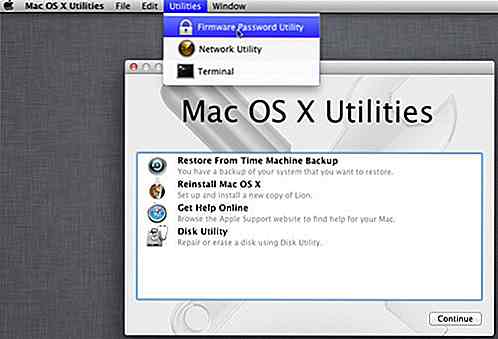
Sie werden aufgefordert, das Firmware-Passwort einzuschalten . Klicken Sie darauf und das Dienstprogramm fordert Sie auf, ein Passwort zu erstellen. Geben Sie das Passwort Ihrer Wahl ein und bestätigen Sie es.
Beachten Sie, dass dieses spezielle Passwort sehr wichtig ist. Es gibt keine Möglichkeit, das Passwort zurückzusetzen, wenn Sie nicht zu einem Apple-Techniker gehen (obwohl einige Macs vor 2012 mit einem Hardware-Hack zurückgesetzt werden können). Wenn Sie mit dem zu verwendenden Passwort zufrieden sind, klicken Sie auf Passwort festlegen .
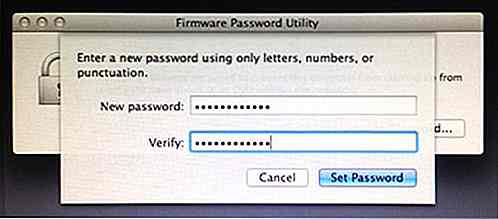
Ihr Mac-Firmware-Passwort ist jetzt eingestellt. Um es zu testen, starten Sie den Wiederherstellungsmodus oder ein anderes Laufwerk als das Standard-Startvolume. Ihr Mac wird nach dem Passwort fragen, bevor Sie fortfahren können .
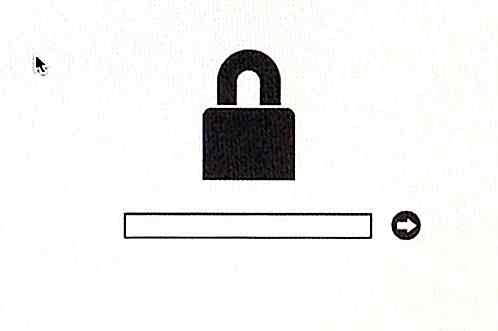

Wie man stressfrei in einer stressigen Linie der Arbeit bleibt
Die meisten Unternehmen suchen ein Team von Leuten, die unter Druck mit Anmut arbeiten können, in einer schnelllebigen Umgebung arbeiten, ein Selbststarter, ein Teamplayer und all diese bejewelled Worte, die im Grunde bedeuten: "Wir werden dich und dich überarbeiten wird bis zum Ende der ersten Woche gestresst sein " .E

Immer wenn jemand eine vorübergehende Nachricht über Instagram sendet, ist es gut, dass die Nachricht nicht für immer aufgezeichnet werden soll. Für diejenigen, die diese Funktion umgehen, indem sie diese temporäre Nachricht scannen, möchten Sie vielleicht wissen, dass Instagram eine Funktion testet, die seine Nutzer warnt, sollten Sie sich entschließen, die über Instagram Direct gesendete Nachricht zu screenen.Die Fun